اگر قصد تغییر دادن لوگو در مجنتو 2، را دارید با ما همراه باشید:
اینها مراحلی هستند که برای تتغییر دادن لوگو در مجنتو 2 باید انجام دهید:
اندازه لوگویی که می خواهید تغییر دهید را مشخص کنید.
به قسمت پیکربندی سرتیتر مجنتو 2 بروید.
فایل خود را آپلود کنید.
تگ های آلت لوگو، طول و عرض آن را تنظیم کنید.
پیکربندی را ذخیره کنید.
خب بیایید سراغ جزئیات برویم:
اگر شما از لوگوی اختصاصی خودتان استفاده کنید، فروشگاه تجارت الکترونیک شما در نظر مشتریان بسیار حرفه ای تر و قابل اعتماد تر میاید.به علاوه، لوگوی شما کمک می کند تا آگاهی افراد نسبت به فروشگاه شما خیلی بیشتر شود.
اگر قصد دارید که نشان کپی رایت را در پاصفحه خود وارد نمایید، چند مرحله آسان در پیش رو دارید که باید انجام دهید.زمانی که در حال توسعه فروشگاه هستید، باید دموی فروشگاه را روشن کنید و زمانی که آماده راه اندازی بودید آن را حذف نمایید.
محل قرار گیری و اندازه لوگو از طریق پوسته فروشگاه تجاری تعیین می شود.لوگوی شما باید به یکی از فرمت های JPG, SVG ,PNG, یا GIFذخیره شود، و از قسمت مدیریت فروشگاه تجارت الکترونیک بارگذاری گردد.
هر تصویری که با این نام و این محل ذخیره سازی شود به عنوان لوگو محسوب می شود.تصویر لوگو در محلی با این آدرس در سرور استفاده می شود.
مسیر: app/design/frontend/[vendor]/[theme]/web/images/logo.svg
مسیر:برنامه ها/طراحی/مدیریت داخلی/{فروشنده}/{پوسته}/وب/تصاویر/لوگو.svg
باید در مرورگرتان صفحه جدیدی را باز کنید، بر روی تصویر راست کلیک کنید، سپس اگر اندازه لوگو را نمی دانید و اینکه چه تصویری برای لوگو استفاده شده است، به بررسی عناصر بپردازید.
علاوه بر این، نه تنها لوگو در بالای سرتیتر سایت نمایش داده می شود، بلکه در فاکتور های پی دی اف ، قالب های ایمیل و دیگر اسناد فروشی هم ظاهر می گردد.برای این کار باید لوگو را به صورت جدا گانه در بخش قالب ایمیل ها و فاکتور ها بارگذاری نمایید زیرا نیازمند تنظیمات متفاوتی است.
چگونه در بخش مدیریت کاربری، لوگوی اختصاصی بارگذاری کنیم:
در نوار کناری مدیریت، باید فروشگاه را انتخاب نمایید.در زیر تنظیمات، پیکربندی را انتخاب کنید.
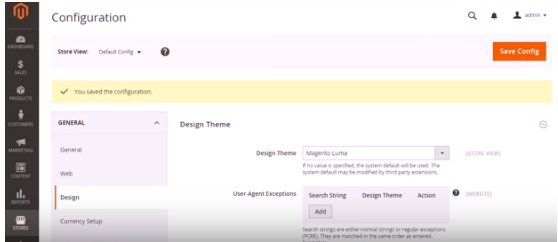
در پنل عمومی سمت چپ، طراحی را انتخاب نمایید.
باید نمایش فروشگاه را در قسمت پیکربندی تنظیم کنید تا برای تمام قسمت های فروشگاه اعمال گردد.همچنین مقادیر موجود در چک باکس را پاک کنید و مقادیر جدید مورد نیاز را وارد نمایید.
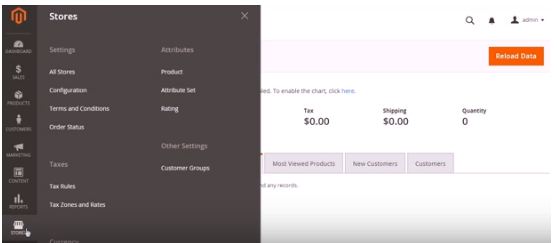
سپس باید بخش سرتیتر را گسترش دهید.و مراحل زیر را دنبال کنید:
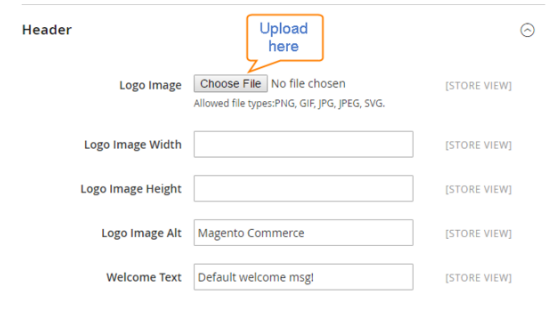
به منظور آپلود لوگوی جدید باید بر روی “انتخاب فایل” کلیک کنید.سپس فایل مورد نظر را از رایانه خود انتخاب نمایید.
سپس طول و عرض لوگو را وارد کنید.
متنی را که می خواهید در هنگام چرخش ماوس بر روی لوگو نمایش داده شود را وارد کنید.
حال بر روی ذخیره سازی پیکربندی کلیک کنید.
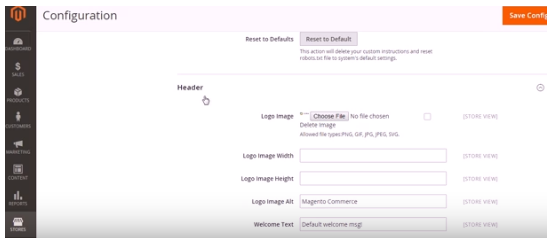
امیدواریم این مقاله مفید واقع شده باشد.
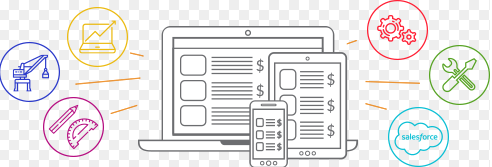 [/imageframe][/one_half][one_half last=”yes” spacing=”yes” center_content=”no” hide_on_mobile=”no” background_color=”” background_image=”” background_repeat=”no-repeat” background_position=”center center” hover_type=”none” link=”” border_position=”all” border_size=”0px” border_color=”” border_style=”solid” padding=”” margin_top=”” margin_bottom=”” animation_type=”0″ animation_direction=”down” animation_speed=”0.1″ animation_offset=”” class=”” id=””]
[/imageframe][/one_half][one_half last=”yes” spacing=”yes” center_content=”no” hide_on_mobile=”no” background_color=”” background_image=”” background_repeat=”no-repeat” background_position=”center center” hover_type=”none” link=”” border_position=”all” border_size=”0px” border_color=”” border_style=”solid” padding=”” margin_top=”” margin_bottom=”” animation_type=”0″ animation_direction=”down” animation_speed=”0.1″ animation_offset=”” class=”” id=””]با کارشناسان خبره ما در ارتباط باشید
در این راستا کارشناسان نت وب علاوه بر داشتن ارتباط مستمر با مشتریان، بطور پیوسته در حال بهبود ارتقاء سطح دانش فنی کارشناسان حرفه ایی خود میباشد تا بدینوسیله علاوه بر افزایش رضایت مشتریان و بالابردن کارایی سیستمها، مزیت رقابتی بهتری را برای مشتریان خود فراهم سازد.در صورت وجود هر گونه سوال در مورد مطلب فوق می توانید به راحتی از طریق هر یک از بستر های ارتباطی مدرن با ما در ارتباط باشید






